Egy dokumentumot Iránytű „- studopediya
Mi továbbra is vizsgálja a program Compass 3D, nézd meg, hogyan kell megnyitni és menteni dokumentumok Compass. Tény, hogy ezek az intézkedések hasonlóak végez, ha dolgozik, egyéb dokumentumokat.
Ha azt szeretnénk, hogy nyissa ki a meglévő dokumentum hivatkozhat a parancsot „Fájl - Megnyitás”.
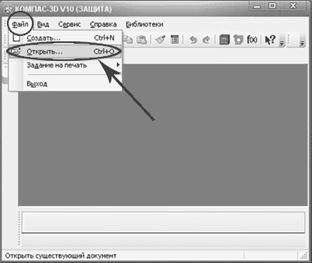
vagy kattintson a megfelelő ikonra az eszköztáron.
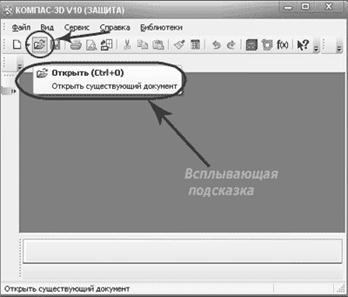
Egy párbeszédablak jelenik meg, amelyben a kívánt dokumentumot, és nyissa meg dupla kattintással, vagy kattintson a Megnyitás gombra.
A dokumentum megnyitásakor.
Dokumentum megnyitása KOMPAS-3D, akkor a Windows Explorer, elég kiválasztani a kívánt fájlt, és kattintson rá kétszer a bal egérgombbal.
Menteni a dokumentumot lemezre hívja a parancsot a Fájl - Mentés
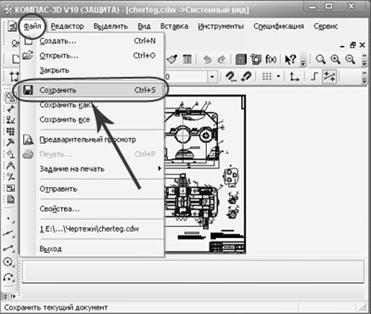
Egy párbeszédablak jelenik meg, ahol kiválaszthatja a mappát menteni, írja be a fájl nevét, és kattintson a Mentés gombra. Alapértelmezésben a program felajánlja egy kiterjesztés, amely megfelel a dokumentum. Változás az alapértelmezett kiterjesztés nélkül nem feltétlenül szükséges, hogy nehéz megtalálni a fájlt később.
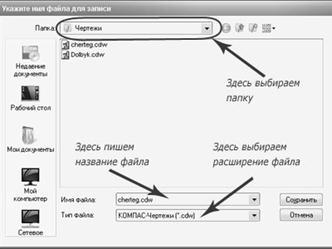
Ha módosította a fájlt, és szeretné menteni más néven megváltoztatása nélkül a régi kiadás a fájlt, majd hívja a parancsot a File - Save As .... majd egy párbeszédablak jelenik meg, amely azt jelzi, a mappa és a fájl nevét.
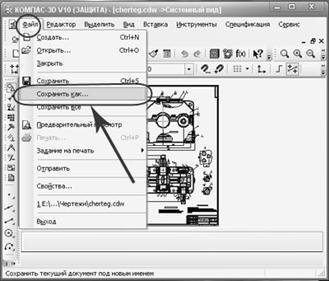
Van még egy funkció, hogy mentse az összes megnyitott dokumentumot, a parancs a File - Save All.
Hogy közel egy dokumentumot hívás a Fájl - Close (vagy csak X-re kattintva a jobb felső sarokban a program)
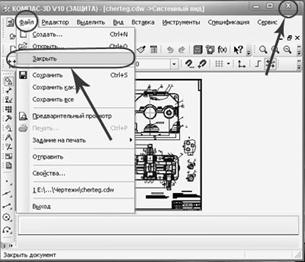
kérni fogja, hogy erősítse meg a fájl felvételt, nyomja meg a YES billentyűt. dokumentum mentése és bezárása.
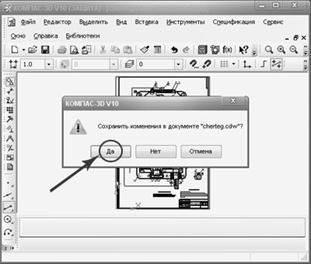
Ez minden, amit tudni kell a nyitó, fenntartásának és megszüntetésének dokumentumot.